Outlook에서 연령을 기준으로 이메일을 자동 강조 표시하는 방법
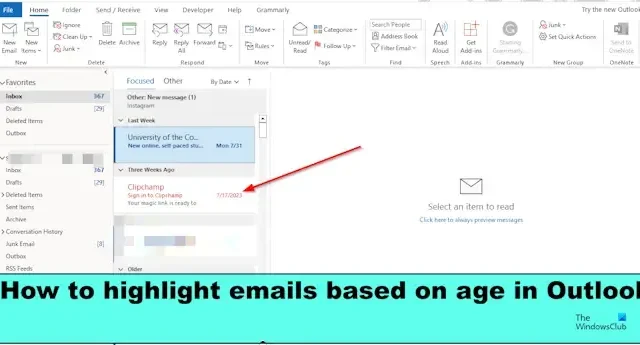
이메일의 나이를 기준으로 이메일을 찾으시겠습니까? Outlook에서는 전자 메일을 강조 표시하여 받은 편지함에서 오래되었거나 최근의 전자 메일을 강조 표시할 수 있습니다. 선택한 색상에 따라 이전 이메일이 눈에 띄기 때문에 쉽게 찾을 수 있습니다. Outlook에서 연령을 기준으로 이메일을 강조 표시하는 방법을 살펴보겠습니다.
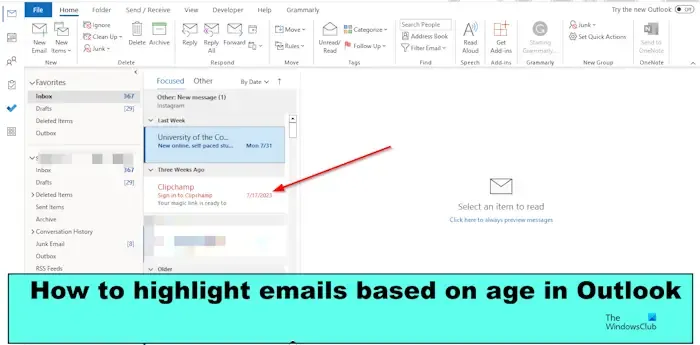
연령을 기준으로 Outlook 이메일을 자동 강조 표시하는 방법
Outlook에서 연령을 기준으로 강조 표시하는 방법은 아래 단계를 따르세요.
- Outlook 응용 프로그램을 시작하십시오.
- 보기 탭을 클릭하고 보기 변경 탭을 클릭한 다음 보기 관리를 선택합니다.
- 새로 만들기 버튼을 클릭하고 새 보기의 이름을 입력합니다.
- 조건부 서식 버튼을 클릭하고 추가 버튼을 클릭하세요.
- 색상을 선택한 다음 확인을 클릭합니다.
- 조건 버튼을 클릭하세요.
- 필드 드롭다운 화살표를 클릭하고 자주 사용하는 필드 위에 커서를 놓은 다음 수신됨을 선택합니다.
- 조건 목록 상자에서 사이를 선택합니다.
- 값 목록 상자에 20일 전과 30일 전을 입력합니다.
- 그런 다음 보기 탭을 클릭하고 메뉴에서 생성한 규칙을 선택합니다.
자세한 내용을 보려면 계속 읽어보세요.
Outlook 응용 프로그램을 시작하십시오 .
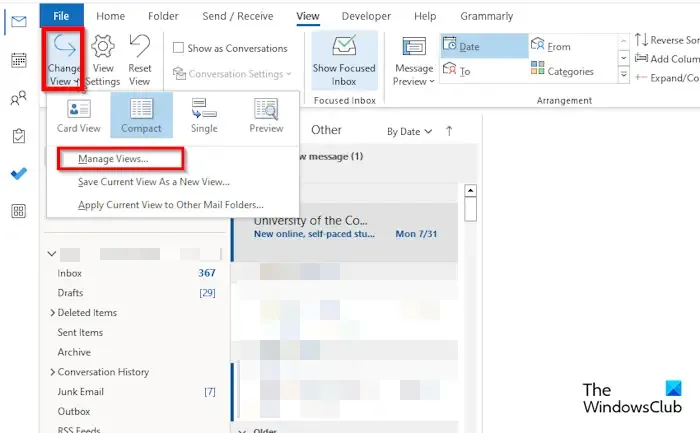
보기 탭을 클릭 하고 보기 변경 버튼을 클릭한 다음 메뉴에서 보기 관리를 선택합니다.
모든 보기 관리 대화 상자가 열립니다.
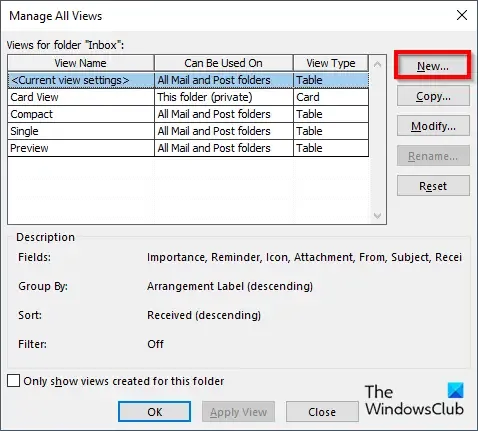
새로 만들기 버튼을 클릭합니다.

새 보기 만들기 대화 상자가 나타납니다.
이름 상자에 새 보기의 이름을 입력한 다음 ‘모든 메일 및 우편 폴더’ 옵션을 선택합니다.
확인을 클릭하세요.
고급 보기 설정 대화 상자가 열립니다.
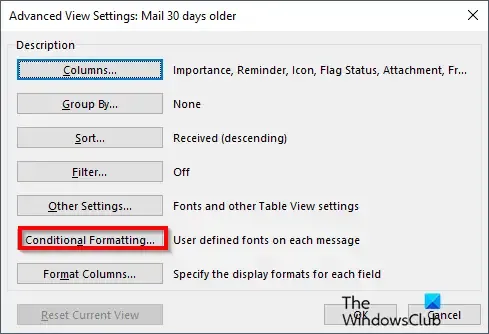
조건부 서식 버튼을 클릭하세요.
조건부 서식 대화 상자가 열립니다.
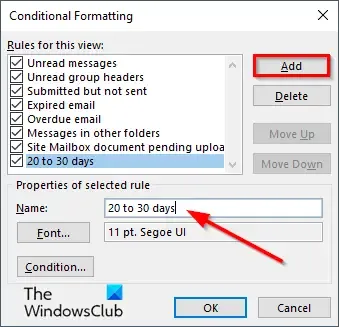
추가 버튼을 클릭한 다음 규칙 이름을 지정합니다.
글꼴 버튼을 클릭하세요.
글꼴 대화 상자 가 열립니다.
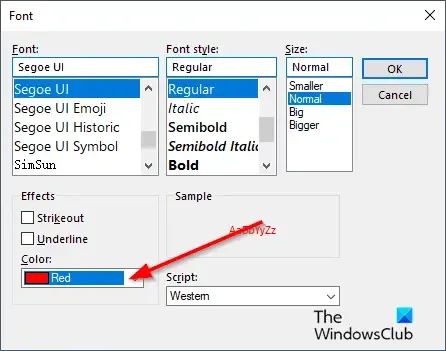
색상을 선택하세요. 글꼴, 스타일, 크기(선택 사항)를 선택한 다음 확인을 클릭하세요.
조건부 서식 대화 상자 로 돌아가 조건 버튼을 클릭합니다.
그러면 필터 대화 상자가 열립니다 .

필드 드롭다운 화살표를 클릭하고 자주 사용하는 필드 위에 커서를 놓은 다음 수신됨을 선택합니다.
조건 목록 상자에서 사이를 선택합니다.
값 목록 상자에 20일 전과 30일 전을 입력합니다. 값 상자는 지정하려는 이메일의 날짜를 지정합니다.
그런 다음 목록에 추가 버튼을 클릭하세요. 그러면 이 목록과 일치하는 항목 찾기 상자에 기준이 추가됩니다.
모든 대화 상자에 대해 확인을 클릭합니다.

그런 다음 보기 탭을 클릭 하고 메뉴에서 생성한 규칙을 선택합니다.

규칙 기준이 있는 이메일은 받은 편지함에서 강조 표시됩니다.
Outlook에서 연령을 기준으로 이메일을 강조 표시하는 방법을 이해하시기 바랍니다.
Outlook 이메일을 날짜별로 어떻게 필터링합니까?
Outlook에서 날짜별로 이메일을 필터링하는 방법은 아래 단계를 따르세요.
- 검색 상자를 클릭한 다음 드롭다운 화살표를 클릭합니다.
- 수신 섹션에서 시작 날짜 또는 종료 날짜를 입력하거나 시작 날짜 및 종료 날짜에 대한 달력을 클릭하고 날짜를 선택할 수 있습니다.
- 그런 다음 검색 버튼을 클릭하세요.
- 이메일은 선택한 시작 날짜와 종료 날짜를 기준으로 필터링됩니다.
Outlook에서 오래된 이메일을 어떻게 표시하나요?
Outlook에서 이전 이메일을 표시하려면 아래 단계를 따르세요.
- Microsoft Outlook 응용 프로그램을 엽니다.
- 폴더 탭을 클릭한 다음 새 검색 폴더 버튼을 클릭합니다.
- 새 검색 폴더 대화 상자가 열립니다.
- 메일 정리 섹션에서 기존 메일을 선택하세요.
- 검색 폴더 사용자 정의 섹션의 메일 표시에서 선택 버튼을 클릭합니다.
- 이전 메일 대화 상자가 열립니다.
- 주 수를 선택한 다음 확인을 클릭합니다.
- 다른 상자에 대해서는 확인을 클릭합니다.
- 선택한 주 수에 따라 받은 편지함에 해당 주의 이전 이메일이 표시됩니다.


답글 남기기